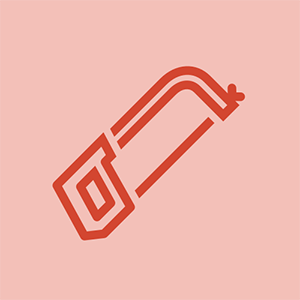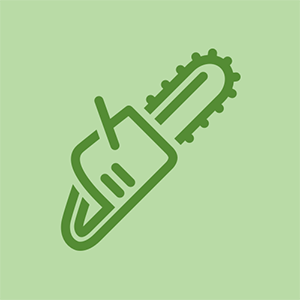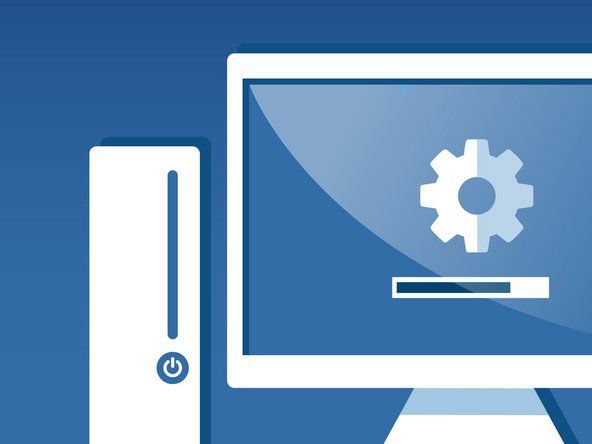Het glas van de iPhone 6s Plus is verbrijzeld
Oh nee! Het glas van je iPhone heeft je onbedoelde valtest niet overleefd!
Gebroken voorpaneel
Haal diep adem en kijk of uw iPhone wordt ingeschakeld en normaal werkt. In de meeste gevallen is de iPhone nog functioneel maar nu een cosmetische ramp. Helaas zijn het voorglas en het LCD-scherm van de iPhone 6s Plus met elkaar versmolten en moeten ze als één stuk worden vervangen. Om het te vervangen, volg de handleiding voor het vervangen van het beeldscherm van de iPhone 6s Plus
De iPhone is vastgelopen of reageert niet
Zelfs na het woest stampen van knoppen en het breken van het scherm, reageert je iPhone 6s Plus niet.
Start de iPhone opnieuw op
Soms is een herstart voldoende om de iPhone weer te laten reageren. Om uw iPhone opnieuw op te starten wanneer deze niet meer reageert, houdt u de slaap / waak- en startknop ingedrukt totdat het Apple-logo verschijnt (~ 10 seconden).
Batterij bijna leeg
Het is mogelijk dat een iPhone niet meer reageert als de batterij extreem laag is. Sluit de iPhone aan op uw computer of wandoplader en laat hem minimaal 20 minuten opladen voordat u hem weer gebruikt.
hoe een haaienrotatorvacuüm uit elkaar te halen
iPhone 6s Plus laadt niet op
Het aansluiten van uw iPhone 6s Plus brengt hem niet tot leven.
Slechte kabelverbinding
Controleer de USB-kabel op beschadigingen en vuil, vooral aan de uiteinden. Probeer vervolgens de wandoplader te gebruiken, aangezien deze een grotere stroomtoevoer levert dan de computer / USB.
Kapotte oplader of USB-kabel
Probeer verschillende opladers te gebruiken om te zien of u een probleem heeft met uw oplader of het snoer.
Belemmerde / slechte dockconnector
Inspecteer de Lightning-connector aan de onderkant van de iPhone op vuil, pluisjes en beschadigde pinnen. Maak de dockconnector heel voorzichtig schoon met een tandenstoker of zachte tandenborstel. Als de dockconnector kapot is, volg deze gids om het te vervangen
iPhone gaat niet aan
U kunt uw geliefde iPhone 6s Plus niet inschakelen.
Lege / lege batterij / slechte oplaadpoort
Sluit uw iPhone aan op uw computer of muuradapter om op te laden. Als het niet oplaadt wanneer het op een van deze is aangesloten, heb je waarschijnlijk een lege batterij of een slechte oplaadpoort. Vervang de batterij met een gedeeltelijk opgeladen batterij en kijk of deze wordt ingeschakeld. Als dit niet het geval is, kan dit een probleem zijn met de aan / uit-knop of de printplaat. Als het toch wordt ingeschakeld, sluit u deze aan en kijkt u of de oplaadindicatie gaat branden om de oplaadpoort als probleem uit te sluiten.
Slechte aan / uit-knop
De knop kan zijn klik hebben verloren. Als dit het geval is, sluit u de telefoon aan op de computer en laat u hem opladen, en kijkt u of hij hierdoor kan worden ingeschakeld. Als dat het geval is, is het misschien tijd om dat te doen vervang uw aan / uit-knopassemblage , die de aan / uit-knopschakelaar bevat.
Slechte weergave
Het is mogelijk dat het lijkt alsof er niets gebeurt omdat het scherm slecht is. Als het klinkt alsof de iPhone goed werkt maar er niets zichtbaar is, is het beeldscherm mogelijk slecht en moet het worden vervangen. Helaas zijn het LCD-scherm en het glazen paneel aan elkaar gesmolten en moeten ze als één geheel worden vervangen. Een eenvoudige manier om dit te testen, is door de telefoon aan te zetten en naar een geluid te luisteren. U kunt ook de mute-tuimelschakelaar heen en weer bewegen om te zien of deze trilt. Als het trilt of als u een geluid hoort maar er wordt niets weergegeven op het scherm, dan is het scherm waarschijnlijk het probleem. Probeer het scherm te vervangen om te zien wat er gebeurt.
Galaxy S5-scherm flikkert bij lage helderheid
Slechte printplaat
Als niets anders werkt, is uw logicabord waarschijnlijk slecht en moet worden vervangen Als alternatief kunnen individuele componenten op de printplaat worden gediagnosticeerd en vervangen als u over de vereiste probleemoplossing beschikt en microsolderen vaardigheden
'Dit accessoire is niet geoptimaliseerd voor deze iPhone' bericht
Er verschijnt een foutmelding alsof u een niet-ondersteund accessoire op uw iPhone hebt aangesloten.
Belemmerde / slechte dockconnector
Controleer de Lightning-connector aan de onderkant van de iPhone op vuil, pluisjes en beschadigde pinnen. Maak de dockconnector heel voorzichtig schoon met een tandenstoker of zachte tandenborstel. Een hoge concentratie isopropylalcohol (ten minste 90%) en een wattenstaafje moeten worden gebruikt om vuil dat niet loskomt te verwijderen met een tandenstoker of zachte tandenborstel. Als de dockconnector kapot is, volg deze gids om het te vervangen
Vervuilde of gecorrodeerde aansluitingen van de printplaat
Nadat een iPhone in een vloeistof is ondergedompeld, kan er wat corrosie of vuil op de aansluitingen van de printplaat zitten die deze foutmelding veroorzaken. Verwijder de printplaat en maak alle contacten schoon met een zachte nylon borstel en een hoge concentratie isopropylalcohol (ten minste 90%), of gebruik een ultrasone reiniger indien beschikbaar.
Zwakke of verbroken draadloze verbindingen
U kunt geen verbinding maken met een draadloos netwerk.
Vervuilde antenne-aarde
Als uw iPhone eerder is gedemonteerd, is het mogelijk dat er vingerolie is achtergebleven op de aardingslocaties voor de wifi- of Bluetooth-antennes. Deze oliën veroorzaken aardingsproblemen voor de antennes, wat kan leiden tot een zwak signaal of helemaal geen verbinding. Zorg ervoor dat u alle aardingspunten schoonmaakt met een reinigingsoplossing voor elektronica (een beetje isopropylalcohol en een pluisvrije doek kunnen ook werken) voordat u uw iPhone weer in elkaar zet om aardingsproblemen te voorkomen.
Geen audio of vervormd geluid via luidsprekers of koptelefoon
Je iPhone 6s Plus wordt ingeschakeld en lijkt te werken, maar als je een koptelefoon of luidsprekers aansluit, wordt de audio niet goed afgespeeld.
Slechte koptelefoon / luidsprekers
Het is onwaarschijnlijk dat uw koptelefoon of luidsprekers slecht zijn, maar het is de moeite waard om deze in het begin als oorzaak van uw probleem te elimineren. Probeer uw iPhone met een andere koptelefoon of luidsprekers om er zeker van te zijn dat het probleem bij de iPhone zit.
Slechte audio-aansluiting
De meest waarschijnlijke oorzaak van problemen met de audio-uitvoer op de iPhone 6s Plus is een slechte audio-uitgang. Als u heeft vastgesteld dat het probleem niet bij uw externe luidsprekers ligt, moet u de hoofdtelefoonaansluiting vervangen. Volg deze gids om de Lightning-connectoreenheid te vervangen , waaronder de hoofdtelefoonaansluiting.
Touch ID werkt niet meer na vervanging
Na het vervangen van een homeknop werken de Touch ID-functies niet meer.
De iPhone is gekoppeld aan de originele homeknop
Als beveiligingsfunctie is de ingebouwde Touch ID-vingerafdruksensor van uw homeknop in de fabriek uniek gekoppeld aan het logic board van uw iPhone. Als de originele homeknopassemblage wordt vervangen, beschadigd of losgekoppeld, werken de Touch ID-functies niet meer.
grasmaaier schakelt uit wanneer de messen ingeschakeld zijn
Herstel iPhone 6s Plus
Uw iPhone gedraagt zich onregelmatig of geeft de tekst 'Gebruik iTunes om te herstellen' weer bij het opstarten
Beschadigde software
Het komt niet vaak voor dat Apple specifieke aanwijzingen geeft over hoe u uw probleem kunt oplossen! Als u de iPhone 6s Plus herstelt, wordt alles erop gewist, dus zorg ervoor dat u een back-up maakt van alles op de iPhone 6s Plus voordat u het terugzet. Om te herstellen, verbindt u uw iPhone 6s Plus met een computer waarop iTunes is geïnstalleerd. Klik op 'Herstellen' op de overzichtspagina van de iPhone 6s Plus (klik op uw iPhone-pictogram in het linkermenu om deze pagina te vinden). Volg de instructies om te herstellen. Als uw iPhone 6s Plus de tekst 'Even geduld a.u.b. weergeeft. Batterij bijna leeg, laat de stekker in het stopcontact zitten. Hierdoor wordt de iPhone 6s Plus voldoende opgeladen om veilig te kunnen herstellen. Als de iPhone 6s Plus lange tijd op dit scherm blijft hangen, heb je mogelijk een nieuwe batterij
Forceer herstelmodus
Als uw iPhone 6s Plus vastloopt terwijl alleen het Apple-logo wordt weergegeven, of een ander softwareprobleem vertoont waardoor iTunes het niet herkent, kunt u het in de herstel- / herstelmodus forceren en vervolgens iTunes gebruiken om de software te herstellen.
Als het apparaat is uitgeschakeld, sluit u het ene uiteinde van uw USB-kabel aan op de iPhone 6s Plus en laat u het andere uiteinde losgekoppeld. Druk op de startknop en blijf deze ingedrukt houden terwijl u de USB-kabel op uw computer aansluit. Na 5-10 seconden zou u een 'Please Connect to iTunes'-afbeelding op de iPhone 6s Plus moeten zien, en iTunes zou u moeten vragen om de software te herstellen, volg de aanwijzingen en de instructies hierboven.
Als de iPhone is ingeschakeld, houdt u zowel de aan / uit-knop als de startknop ingedrukt totdat deze opnieuw opstart en de afbeelding 'Verbinden met iTunes' weergeeft (doorgaans 5-15 seconden).
Foutlogboeken
Fout 1 of -1
Hardwareprobleem waardoor de update of het herstel niet kan worden voltooid, waarschijnlijk een probleem met het moederbord.
rempedaal hard voordat u de auto start
Fout 1015
Bericht 'De vereiste bron kan niet worden gevonden.'
Redenen:
- Uw versie van iTunes is verouderd. Download de nieuwste versie van iTunes en probeer vervolgens opnieuw bij te werken of te herstellen.
- Uw apparaat heeft een bètaversie van iOS.
- U bent aan het downgraden (u probeert een eerdere versie van iOS te installeren).
- Uw apparaat is gejailbreakt. Voer een harde reset uit voordat u de update uitvoert.
De iPhone heeft water- of vloeistofschade
Na een per ongeluk morsen of een val in de gootsteen, werkt uw iPhone niet meer correct.
Beperking van vloeistofschade nodig
Voer zo snel mogelijk het volgende uit:
- Haal de iPhone onmiddellijk uit de vloeistof (als dit veilig kan). Beperk de tijd dat uw apparaat in contact is met vloeistof om corrosieve schade te voorkomen.
- Schakel de iPhone uit. (Als het al was uitgeschakeld, schakel het dan niet in.)
- Sla de rijst over In tegenstelling tot wat je misschien hebt gehoord, is rijst geen effectieve of blijvende oplossing voor door water beschadigde elektronica.
- Open de iPhone en koppel de batterij los. (Zie je iPhone's gids voor het vervangen van batterijen voor de juiste procedure. U hoeft de batterij niet volledig te verwijderen, gewoon de batterijconnector loskoppelen van de printplaat.)
- Vloeistofschade kan demontage bemoeilijken. Pas op voor kabels en connectoren die op onverwachte manieren aan andere componenten kunnen worden 'vastgeplakt'.
Inspecteer nu de binnenkant van uw iPhone en probeer de omvang van de vloeistofschade te bepalen.
- Als de binnenkant van je iPhone er helemaal droog uitziet:
- Oef! Misschien heb je een kogel ontweken. Controleer de waterschade-indicatoren, kijk rond de poorten en de SIM-kaartlade en inspecteer de batterijconnector zorgvuldig op tekenen van vloeistof of corrosie.
- Als u enig teken van vloeistofindringing opmerkt, gaat u verder met het volgende gedeelte hieronder.
- Als alles er kurkdroog uitziet, hoeft u misschien verder niets te doen. Geef uw telefoon een paar uur de tijd om te luchten, sluit de batterij opnieuw aan, zet hem aan en test alle functies. Als u problemen opmerkt, gaat u verder met het volgende gedeelte hieronder.
- Als u slechts een klein beetje vloeistof in de telefoon ziet:
- Volg de vervanging van de achterbehuizing om te beginnen met het verwijderen van componenten.
- Controleer elk onderdeel bij het verwijderen zorgvuldig op tekenen van vloeistof- of corrosieschade. Veeg vloeistof en / of corrosie voorzichtig weg met isopropylalcohol en een schone, zachte nylon borstel, zoals een tandenborstel, en laat deze aan de lucht drogen.
- Ga door met het demonteren totdat u geen tekenen meer ziet van vloeistofindringing.
- Als alle componenten schoon en droog zijn, zet je je iPhone weer in elkaar met een nieuwe batterij
- Niet doen probeer een batterij die in contact is geweest met een vloeistof opnieuw te gebruiken.
- Schakel uw iPhone in en test alle functies. Als u problemen opmerkt, gaat u verder met het volgende gedeelte hieronder.
- Als de inwendige onderdelen grotendeels (of volledig) met vloeistof zijn bedekt:
- Volg de vervanging van de achterbehuizing om je iPhone volledig uit elkaar te halen.
- Reinig elk onderdeel, de kabelconnector en het stopcontact zorgvuldig met isopropylalcohol en een schone tandenborstel.
- Dompel de printplaat onder in isopropylalcohol (of gebruik een ultrasone reiniger, indien beschikbaar). Laat het lang genoeg weken om uitgehard residu los te maken en om eventueel achtergebleven water of andere vloeistof te verdrijven.
- Gebruik de tandenborstel om zichtbare corrosie en resten van de printplaat te schrobben. Reinig alle connectoren, chips en zekeringen.
- Herhaal de reiniging indien nodig, of als er nog sporen van residu zichtbaar zijn.
- Als alle componenten schoon en droog zijn, zet je je iPhone weer in elkaar met een nieuwe batterij
- Niet doen probeer een batterij die in contact is geweest met een vloeistof opnieuw te gebruiken.
- Schakel uw iPhone in en test alle functies.
- Voor een bepaalde functie die mislukt, vervangt u het bijbehorende onderdeel door een nieuw deel en voer de test vervolgens opnieuw uit.
- Als de problemen aanhouden, kan een reparatie op printplaatniveau nodig zijn. We hebben nog geen uitgebreide handleidingen voor reparatie op bordniveau, dus u kunt een specialist op het gebied van microsolderen raadplegen voor meer opties.